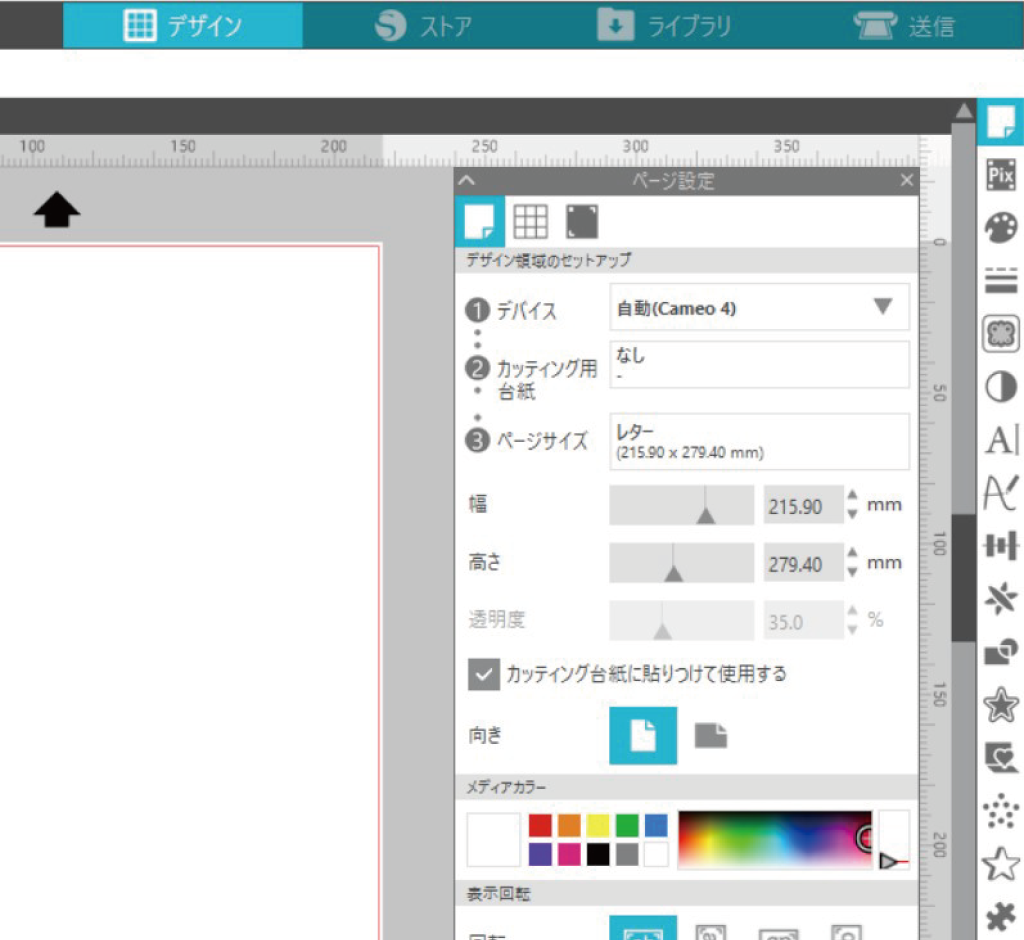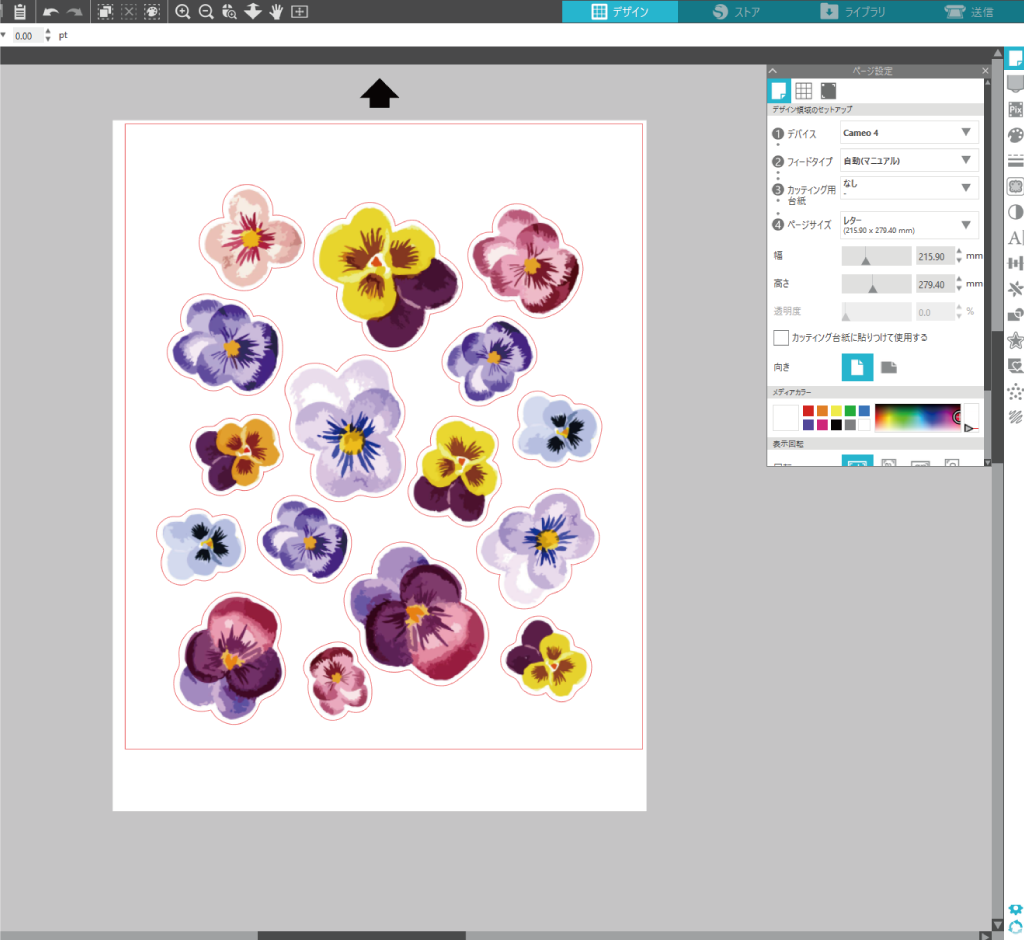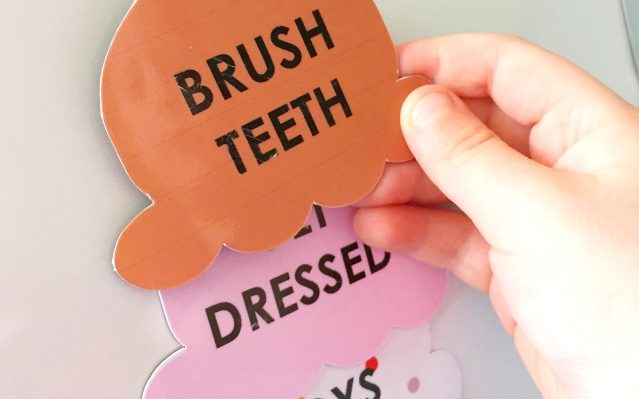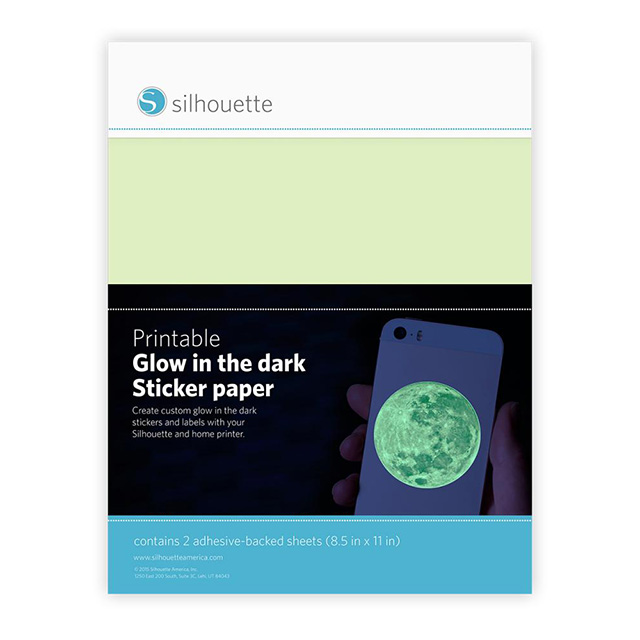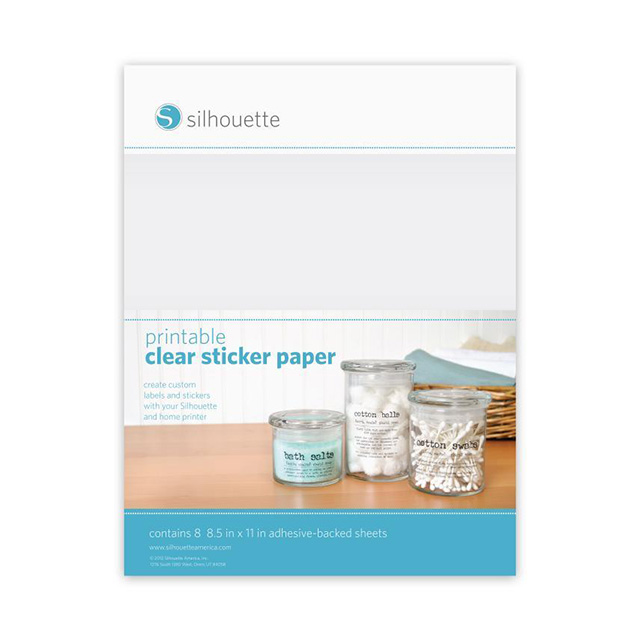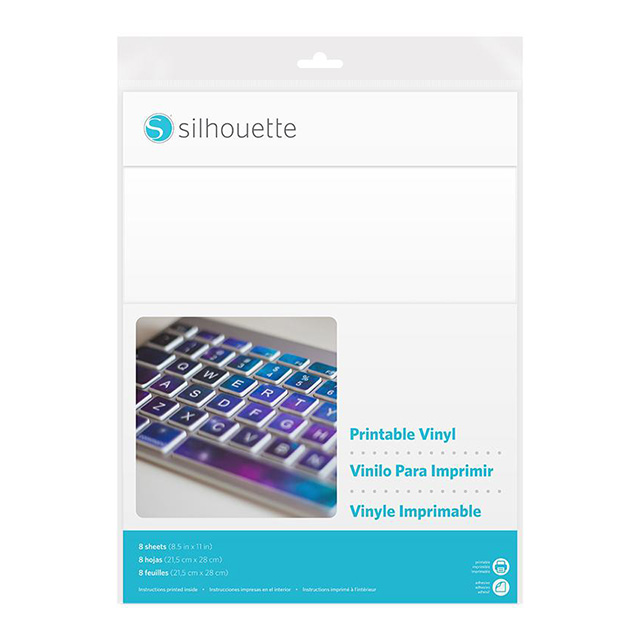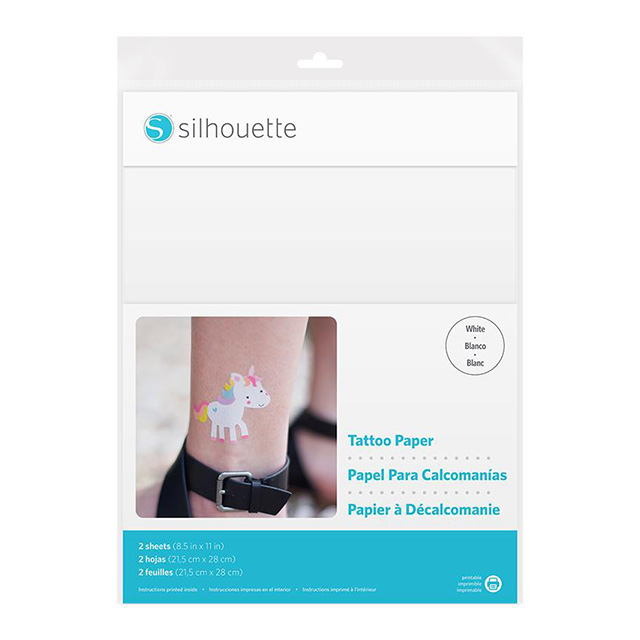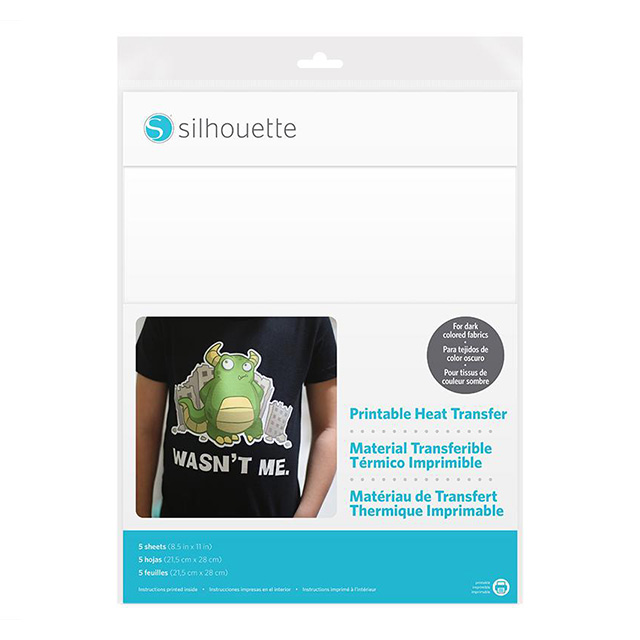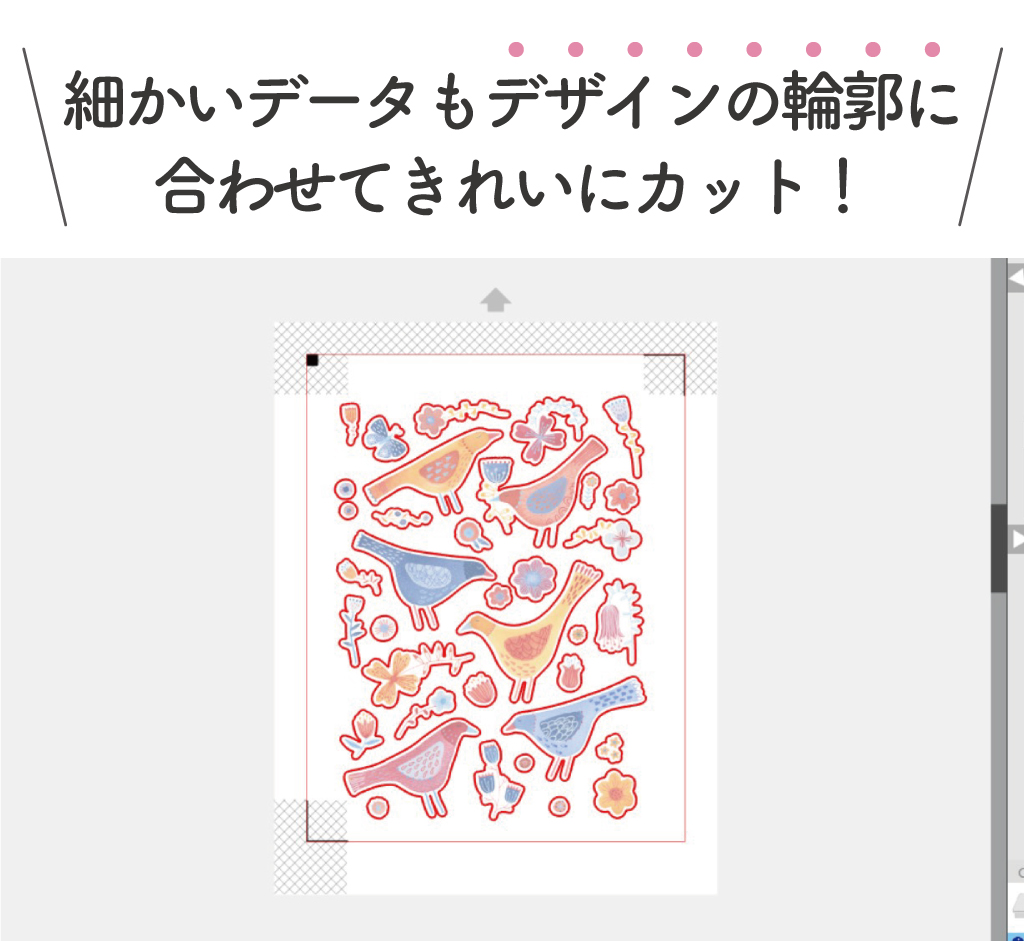

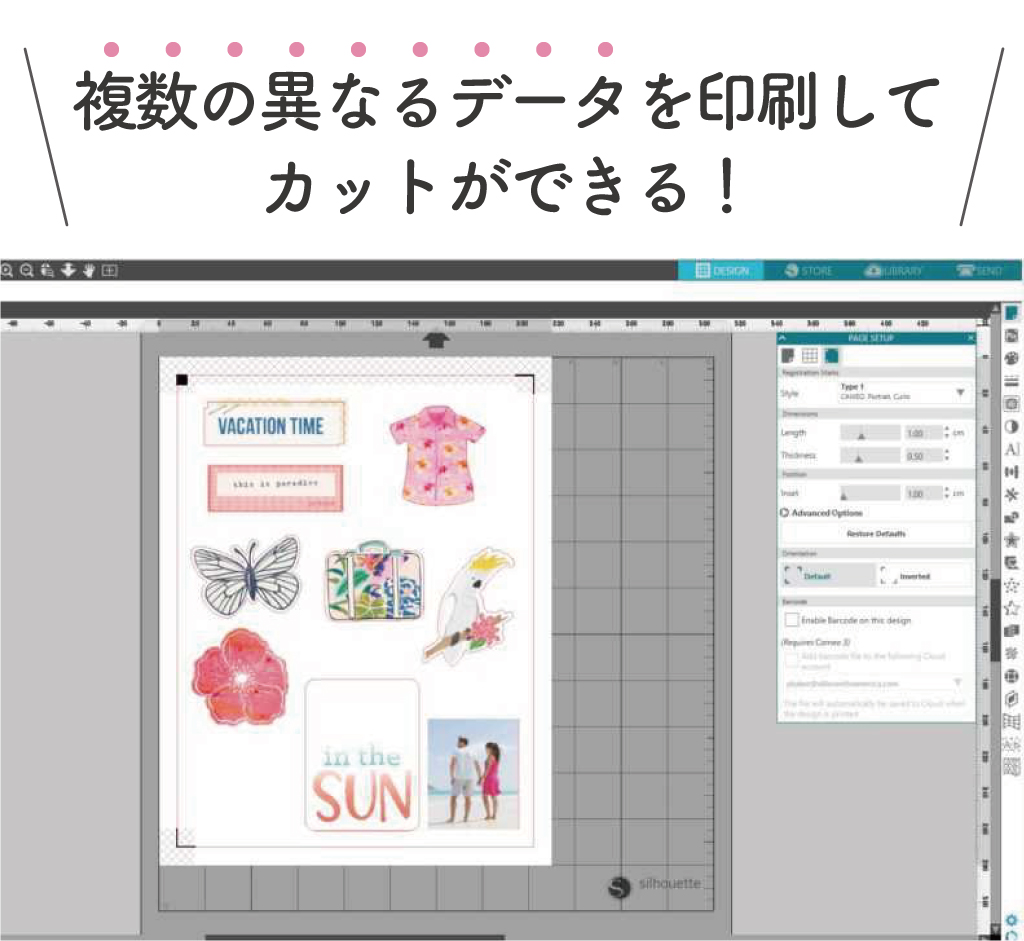
プリント&カットとは、プリンターで印刷した画像やデザインの位置に合わせて輪郭カットをおこなうことができる機能です。
インクジェット用の素材に印刷したデザインをカッティングマシンが正確にカットします。
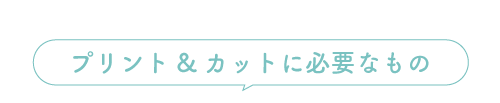

カッティングマシン一式・PC

インクジェットプリンター
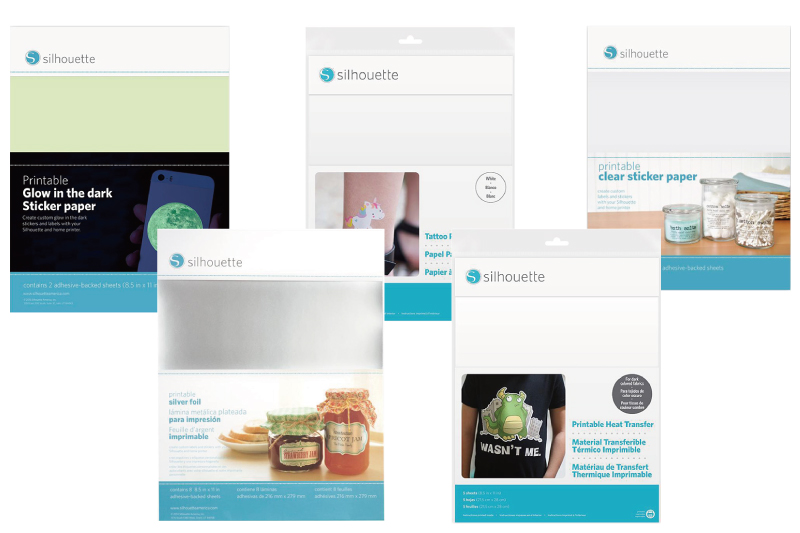
インクジェット用メディア


~オリジナルシールを作ろう!~
手帳のデコレーションやコラージュにおすすめ!オリジナルシールを作ってみませんか?
プリントしたものをカットできるため、お好みのデザインを簡単にシールにすることができます!
使用したメディア
- ステッカー クリアー
[MEDIA-CLR-ADH-3T]
デザインID
3.トンボの配置
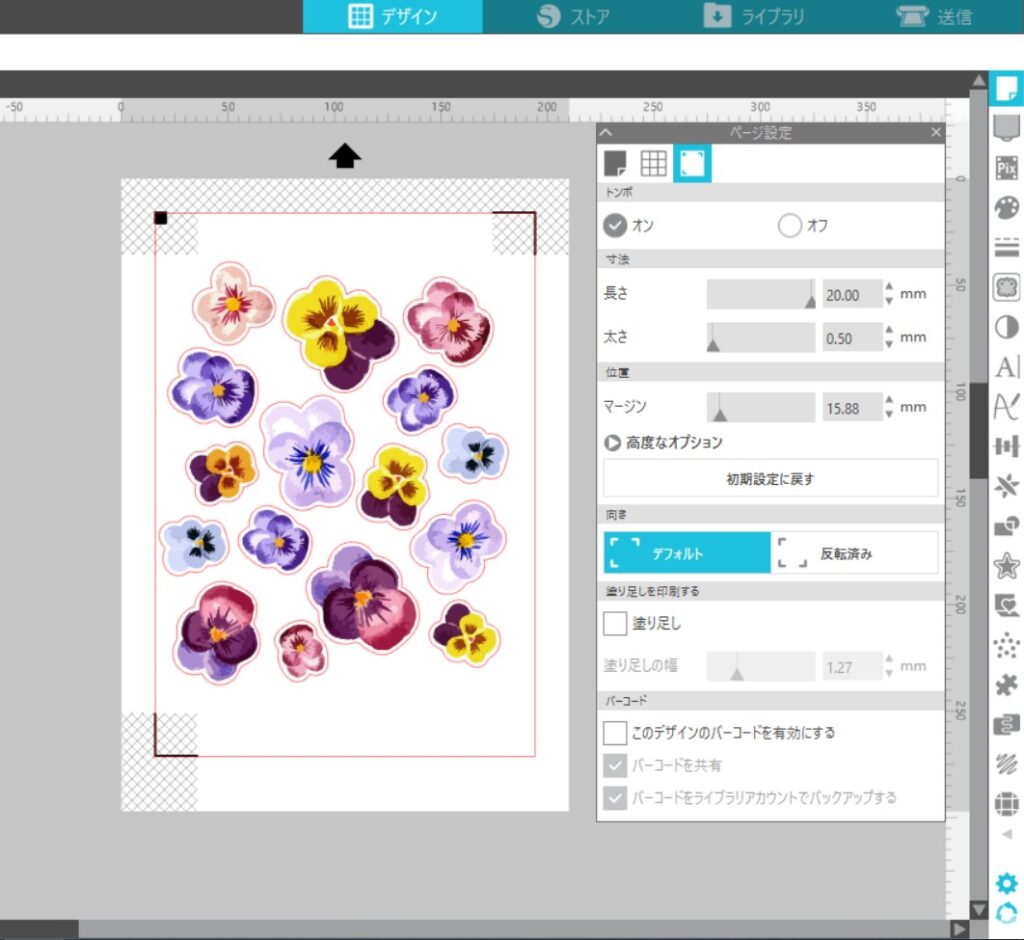
[トンボタブ]で専用のトンボ(位置合わせマーク)を設定します。その際、デザインが赤枠内に収まるよう調整します。
※赤枠の外にあるデザインはカットされません。
4.プリンターで印刷

トンボとデータの配置が終了したら、プリンターでデザインを印刷します。
※印刷時に拡大、縮小せずに実寸で印刷します。
5.メディアをマシンにセット
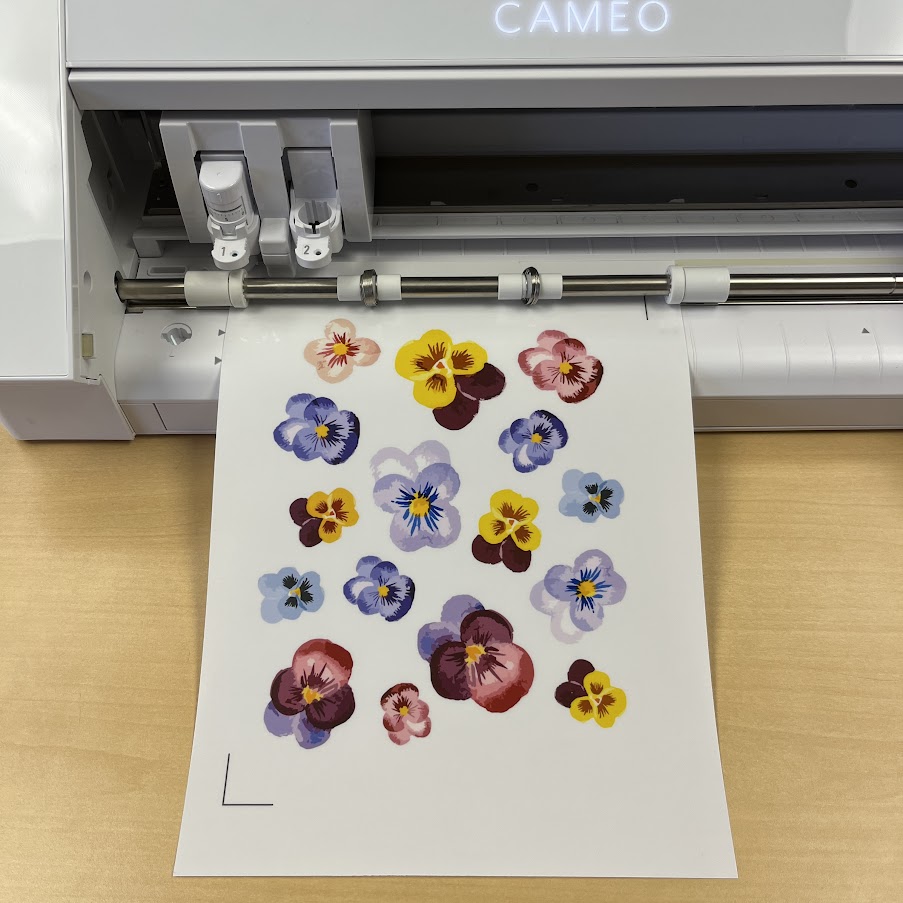
印刷したメディアをカッティングマシンにセットします。メディアのセット方向は、左上に四角のトンボがくるようにセットします。
※ピンチローラーの位置をメディアのサイズに合わせます。
6.データ送信・カット

[送信パネル]でカット条件を設定し、データを送信します。カッティングマシンが3点のトンボを読み取り、輪郭に合わせて正確にカットします。

ペーパークラフト

複雑なペーパークラフトも輪郭に合わせて正確にカットできます。
*市販のメディア使用
カード・タグ
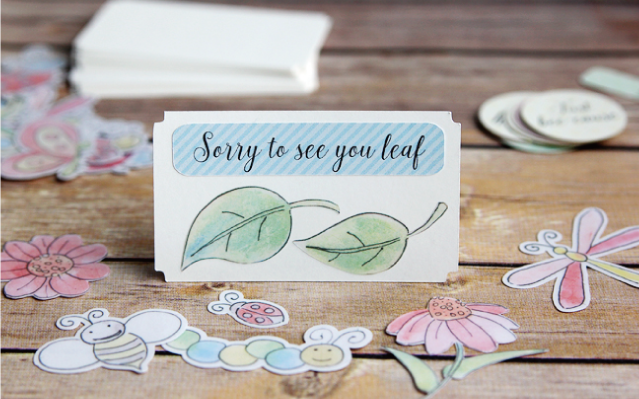
自由な形にオリジナルのカードやタグを作成できます。
*市販のメディア使用

プリント&カットで使えるインクジェットに対応したメディアを豊富に取り扱っております!ぜひご覧ください。
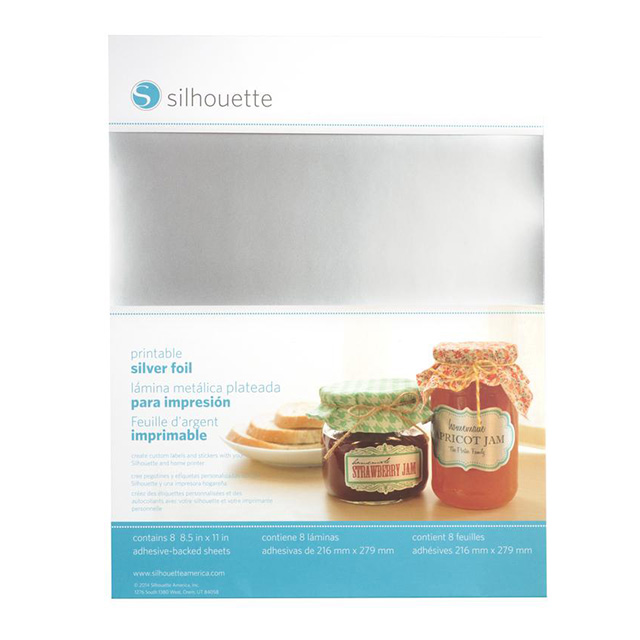
ステッカー シルバー
[ MEDIA-SVR-ADH-3T ]
メタル調でおしゃれなシールが作れます!
購入される方はこちら
*グラフテックのダイレクトショップへ移動します。

フレークシールを作るにはどうしたらいいですか?
1つずつカットされたシールですね!
これは、プリントされたメディアをカッティング用台紙に貼り付け、裏紙ごとカット(ダイカット)することで作成できます。
シール部分のみカットするハーフカットと組み合わせた作り方もございます。詳しくは「フレークシールを作ってみよう(基本編)」をご覧下さい。
トンボをつけた時とつけていない時で、カットできる範囲は異なりますか?
はい。トンボをつけた際は余白が必要になるためカットできる範囲が異なります。
カッティング用台紙を使用する場合とそうでない場合でもカットできる範囲は異なるため、詳しくは「トンボをつける際に必要な余白はどのくらいですか?」をご覧下さい。
また、トンボの余白を調整することもできます。詳しくは「トンボパネル」をご覧ください。
インクジェット用のメディアしか使用できませんか?
プリンターで印刷可能な市販のメディアであれば、インクジェット用でなくともお使いいただけます。